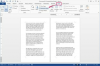Zasluga slike: VeranikaSmirnaya/iStock/GettyImages
Številni bolj uporabni in zmogljivi programi, ki so na voljo za nakup, ponujajo preizkusna obdobja. Namesto da bi potencialnega uporabnika prisilili, da takoj kupi licenco, razvijalci ponujajo zmanjšano preizkusno različico ali časovno omejeno različico celotne programske opreme. Ko se preskusno obdobje za program konča, pogosto po enem tednu ali 30 dneh, ti programi prenehajo delovati in pogosto pustite oznako v vašem sistemskem registru, da preprečite ponovno namestitev programa za dostop do drugega sojenje. Omejitev preizkusnega obdobja lahko zaobidete z urejanjem registra Windows, vendar tega ne smete poskušati naključno.
Raziščite alternativne možnosti
Urejanje registra je lahko učinkovit način za reševanje težav s programi in prilagajanje sistema. Vendar pa prinaša tudi tveganje za prekinitev številnih kritičnih sistemskih procesov in bi ga morali poskusiti le izkušeni uporabniki. Zato morate raziskati možne alternative, preden znova poskusite uporabiti register za ponovno namestitev preskusne različice programske opreme. Če potrebujete ponastavitev preskusne različice Acrobat XI ali želite obnoviti preizkusno različico AutoCAD, je morda lažje in varneje prenesti pokvarjeno različico katerega koli programa, čeprav morate namestiti učinkovito protivirusno programsko opremo, preden iščete počene datoteke ali razpoke programsko opremo.
Video dneva
Če imate za to sredstva, je bolje kupiti program, katerega preskusna različica je potekla. To zmanjšuje tveganje poškodb sistema, izpostavljenosti virusom, zlonamerni ali vohunski programski opremi in podpira razvoj programske opreme, ki jo uporabljate. Če to ni možnost in morate poskusiti urediti register, morate pred nadaljevanjem sprejeti ustrezne varnostne ukrepe.
Varnostni ukrepi registra
Ker lahko spremembe v registru povzročijo velike sistemske težave, če se izvajajo nepravilno, naredite korake pred vami poskusite ga urediti, da zagotovite, da se vaš sistem lahko povrne v delovno stanje v primeru napake oz problem. Najlažji način za to je ustvariti obnovitveno točko sistema. Varnostne kopije stanja sistema vam omogočajo povrnitev računalnika na prejšnjo sistemsko konfiguracijo, da odpravite vse težave, ki jih povzročajo nove aplikacije, spremembe nastavitev ali nevarne spremembe v sistemskem registru.
Obnovitveno točko lahko ustvarite tako, da v iskalnem oknu menija Start ali v iskalnem polju v opravilni vrstici Windows poiščete »Ustvari obnovitveno točko«. Izberite rezultat na vrhu seznama. V oknu Lastnosti sistema, ki se prikaže, izberite gumb »Ustvari« na dnu zavihka »Zaščita sistema«. Nadaljujte skozi korake in dovolite, da se postopek ustvarjanja obnovitvene točke zaključi, preden nadaljujete. Ko ustvarite obnovitveno točko sistema, lahko odprete RegEdit tako, da poiščete "regedit" v istem meniju Iskanje, ki ste ga uporabili za odpiranje okna Lastnosti sistema.
Registra še ne poskušajte urejati. Namesto tega ustvarite varnostno kopijo trenutnega stanja registra tako, da na levi strani izberete »Računalnik«. plošči in kliknite »Datoteka« in »Izvozi«. Poimenujte datoteko varnostne kopije registra in izberite »Vse« kot izvoz obseg. Varnostno kopijo shranite na varno lokacijo, kot je zunanji pogon ali mapo v oblaku, in kliknite »Shrani«. Nato nadaljujte z urejanjem registra.
Preskočite preizkusno obdobje z RegEdit
V istem oknu, ki se uporablja za ustvarjanje varnostne kopije registra, lahko uredite register, da zaobidete poskusno obdobje programa. V levem podoknu poiščite "Programska oprema HKEY_LOCAL_MACHINE" in jo izberite, da prikažete seznam. Poiščite ime programske opreme, katere poskusno obdobje želite zaobiti, pri čemer upoštevajte morebitne okrajšave ali alternativna imena programov. Ko najdete ustrezen vnos, ga izberite in pritisnite tipko "Izbriši", da ga odstranite. Poiščite vnos "HKEY_CURRENT_USER Software" v levem podoknu in ponovite postopek na njegovem seznamu. Zaprite okno urejevalnika registra in odprite okno File Explorer. Pomaknite se do "%temp%" in izbrišite vse začasne datoteke v mapi; nato pojdite v mapo "C:\User\App Data". V mapah »Local«, »Local Low« in »Roaming« poiščite kar koli v zvezi s programsko opremo, katere preskusno različico želite zaobiti in izbrisati vse povezane datoteke. Znova zaženite računalnik in poskusno programsko opremo boste morali znova namestiti. Če se pojavijo težave, uvozite varnostno kopijo registra ali se vrnite na obnovitveno točko sistema, da jih odpravite.